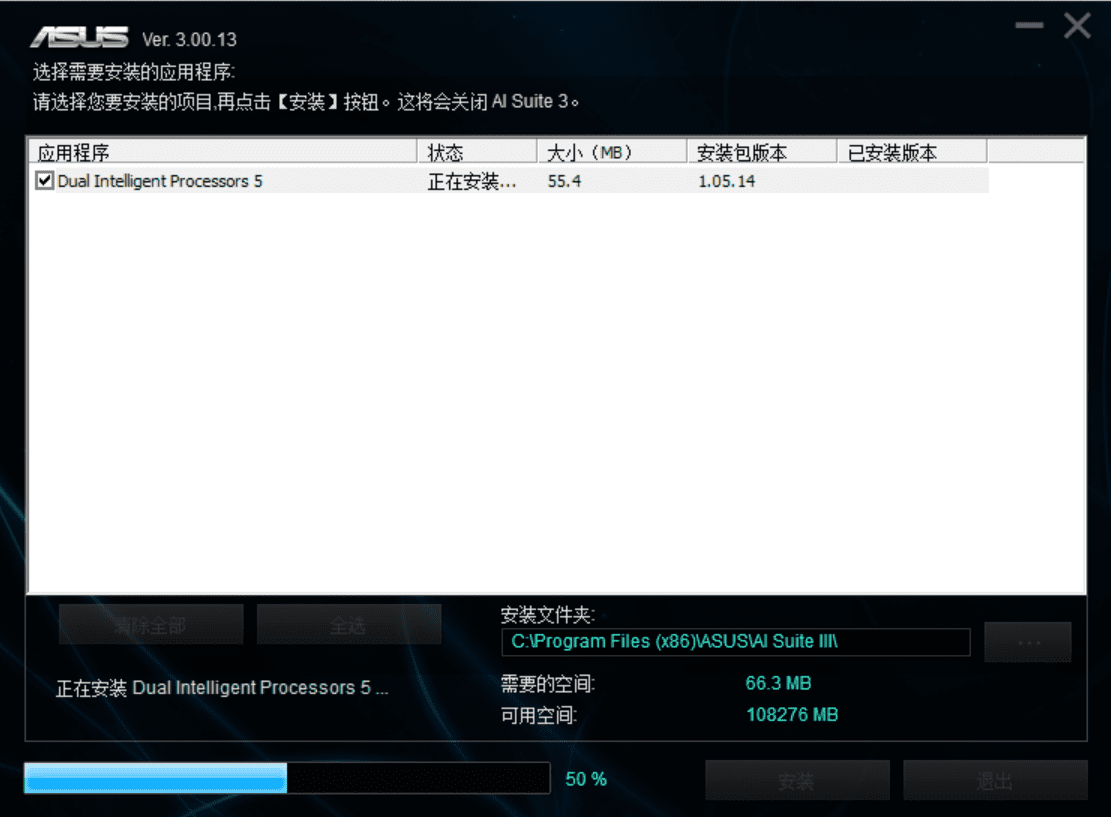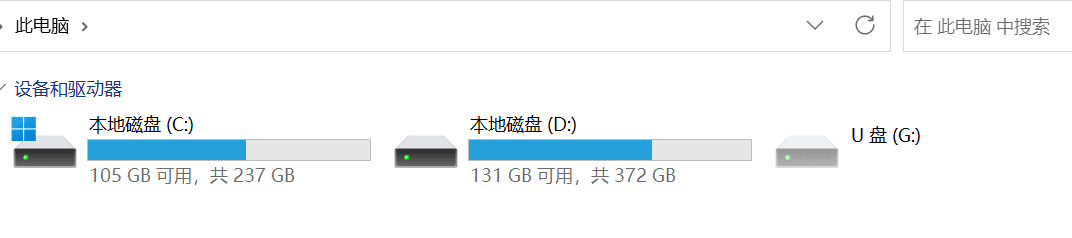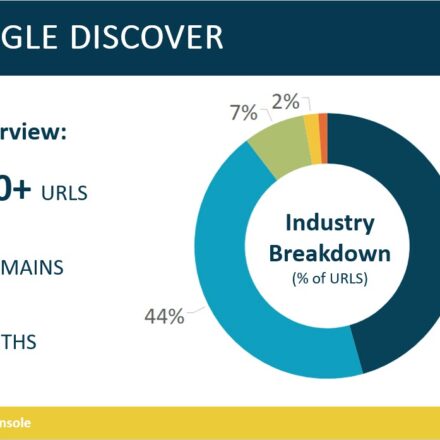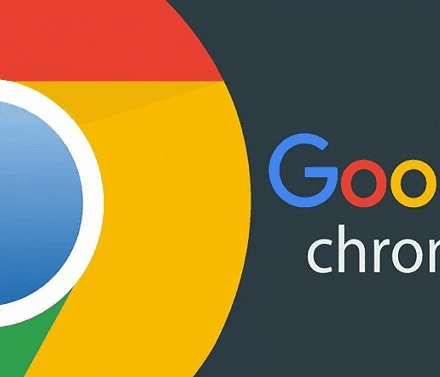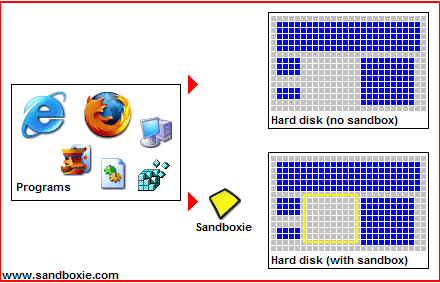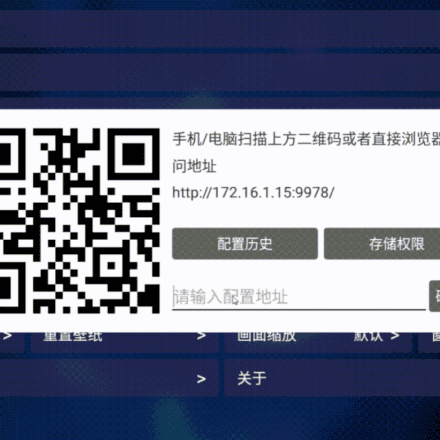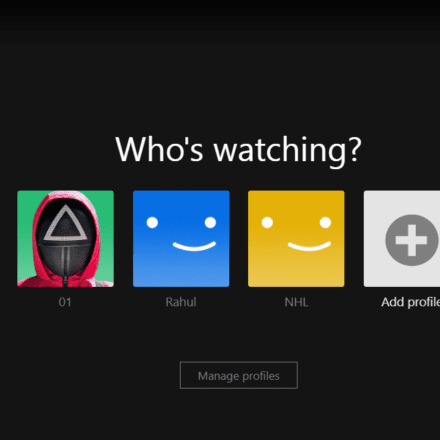Hervorragende Software und praktische Tutorials
Tritt beim Booten Ihres Computers der Fehler „Zugriffsverletzung an Adresse“ auf? Keine Sorge, hier erfahren Sie, wie Sie den Zugriffsverletzungsfehler beheben können.
Nach dem Upgrade des Computers auf Win11 treten gelegentlich einige Fehler auf. Nach dem Einschalten des Computers erscheint die Meldung "Zugriffsverletzung an Adresse 7340BDB3 im Modul 'UsbPowerManager.dll'. Lesen der Adresse 00000000." Fehlerfenster. Das bedeutetZugriffsverletzung bei Adresse 7340BDB3 im Modul „UsbPowerManager.dll“. Leseadresse 00000000. Lösen wir dieses Problem.
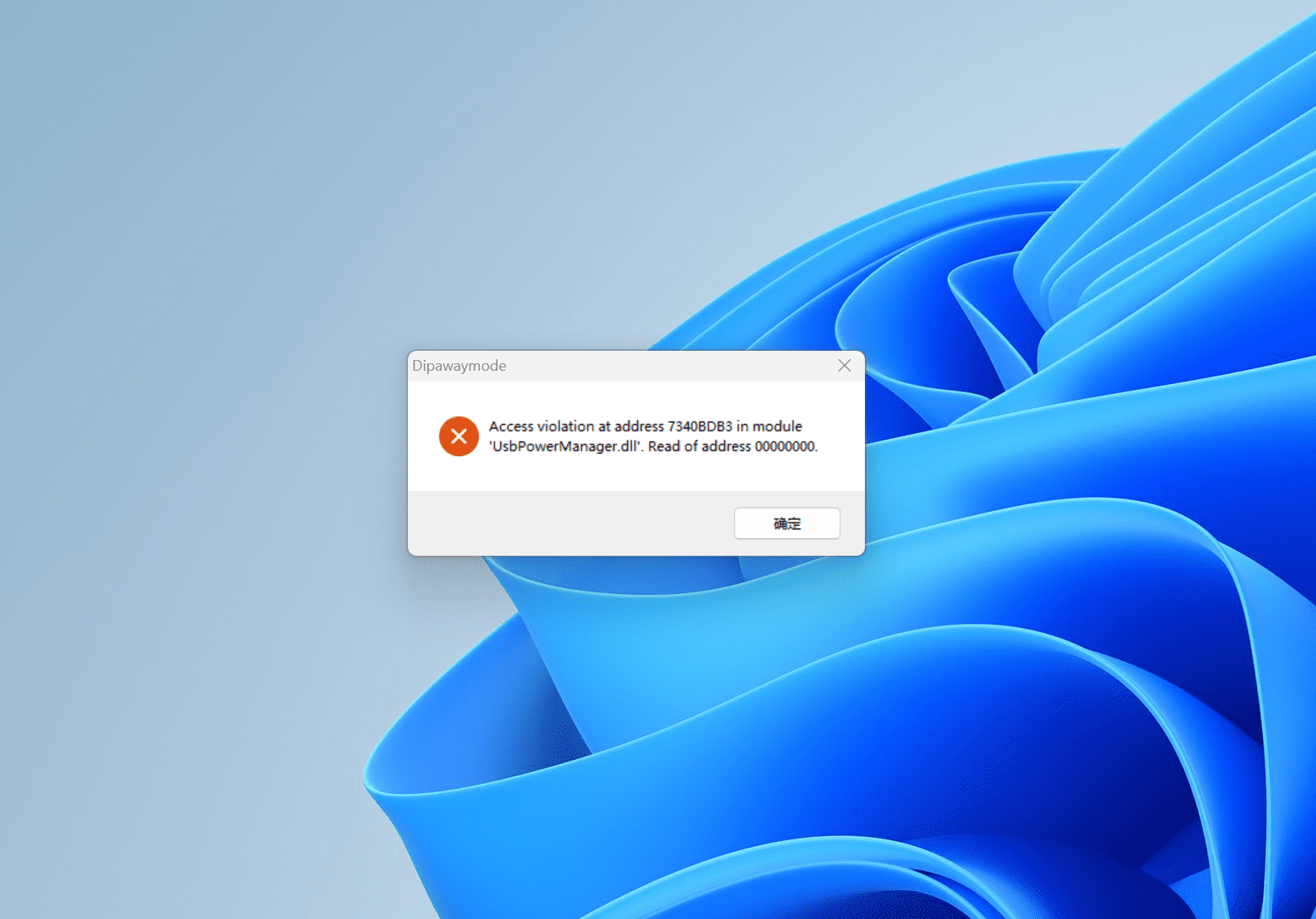
Was ist UsbPowerManager.dll
UsbPowerManager.dll ist die USB-Power-Manager-Datei. Der Fehler in UsbPowerManager.dll wird durch den Konflikt mit Asus AI Suite 3 verursacht.
Wenn der Fehler „Zugriffsverletzung bei Adresse 7340BDB3 im Modul ‚UsbPowerManager.dll‘. Lesen von Adresse 00000000.“ auftritt,Die Software Asus AI Suite 3 kann nicht verwendet werden und die Optimierungsschaltflächen in Asus AI Suite 3 reagieren nicht.
DeinstallierenDurch die Neuinstallation der Asus AI Suite 3-Software wurde der UsbPowerManager.dll-Fehler nicht behoben.
UsbPowerManager.dll USB-Power-Manager-Fehler. Nach dem Öffnen dieses Computers wurde automatisch ein leerer USB-Stick in den Geräten und Laufwerken angezeigt. Nach dem Abziehen des USB-Druckerkabels verschwand der USB-Stick.
USB-Power-Manager-Konfliktfehler, der schließlich zuDie Software Asus AI Suite 3 kann nicht verwendet werden. Asus-Motherboards benötigen die Software Asus AI Suite 3, um den Lüfter im Gehäuse und andere Netzteile anzupassen, den CPU-Speicher zu übertakten und andere Funktionen zu nutzen.
Auf der Suche nach einem Fehler, der besagt, dass ein bestimmtes USB-Gerät nicht erkannt wurde, habe ich den Geräte-Manager geöffnet und unter „Universal Serial Bus Controllers“ einen USB-Gerätefehler gefunden.
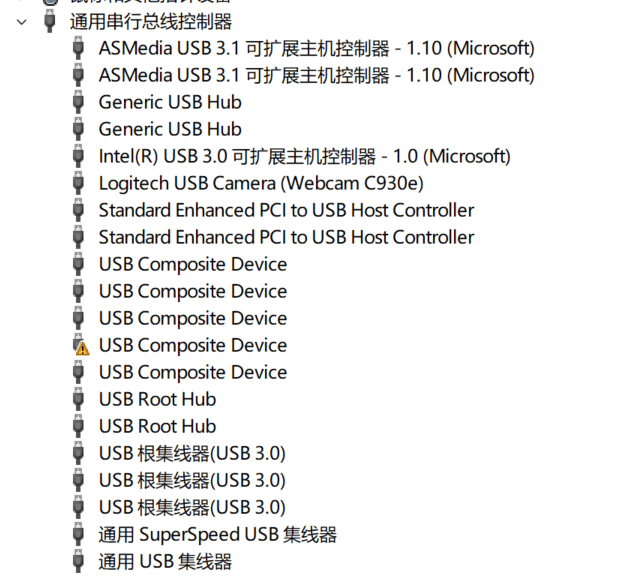
Ich habe das falsche USB-Gerät deinstalliert und deaktiviert, den Computer neu gestartet und der Fehler ist verschwunden. Dann stellte ich fest, dass der Computer keine Verbindung zum Drucker herstellen konnte.
Nach einigen Untersuchungen stellte ich fest, dass der Computer unbemerkt die Software Canon Inkjet Print Utility installiert hatte, die keinen praktischen Nutzen hatte, also deinstallierte ich sie entschlossen.
Nach einem Neustart des Computers besteht der Fehler weiterhin und der USB-Anschluss meldet einen Fehler. Nach dem Abziehen des USB-Anschlusses des Druckers verschwindet der Fehler. Das Problem liegt möglicherweise am Druckertreiber.
Nachdem ich die neueste Version des Win11-Treibers von Canon heruntergeladen hatte, trat der Fehler beim Booten des Computers weiterhin auf. Schließlich überprüfte ich den Drucker und stellte fest, dass ein Firmware-Update erforderlich war. Nach einem Online-Update der Drucker-Firmware und einem Neustart des Computers verschwand der Fehler.
Lösung: Aktualisieren Sie die Firmware des Canon-Druckers online.
So beheben Sie den Zugriffsverstoß bei einem Adressfehler
„Zugriffsverletzung an Adresse“AdresszugriffsverletzungDer Fehler kann bei jeder Windows-Version auftreten, einschließlich Windows 11. Wenn Sie diese Meldung sehen, bedeutet dies, dass die von Ihnen ausgeführte Software versucht, auf eine geschützte Speicheradresse zuzugreifen. Die Meldung erscheint in Form eines Popup-Fensters, das PC-Benutzer daran hindert, ein bestimmtes Programm zu verwenden.
Fehlerbehebung bei der Hardware
Viele Windows-Benutzer haben den Fehler „Adresszugriffsverletzung“ erfolgreich behoben, indem sie das Hardwareproblem behoben haben. Befolgen Sie einfach diese Schritte:
- Verwenden Sie die Tastenkombination Win + I, um die App „Einstellungen“ zu starten.
- Klicken Sie auf Update und Sicherheit.
- Klicken Sie im linken Bereich auf „Problembehandlung“.
- Befolgen Sie die Anweisungen auf dem Bildschirm, um die Problembehandlung auszuführen.
- Warten Sie, bis der Fehlerbehebungsprozess abgeschlossen ist.
Führen Sie das problematische Programm erneut aus und prüfen Sie, ob weiterhin der Fehler „Adresszugriffsverletzung“ auftritt.
Installieren Sie die problematische Software neu
Wenn beim Ausführen einer bestimmten Anwendung eine Fehlermeldung wegen Adresszugriffsverletzung auftritt, installieren Sie das betroffene Programm neu. Es ist sehr wahrscheinlich, dass ein Teil der Anwendung, die Sie ausführen möchten, durch einen Absturz oder eine fehlerhafte Speicherung beschädigt wurde. Möglicherweise wurde das Problem durch ein fehlerhaftes Update verursacht.
Um das betroffene Programm zu entfernen, gehen Sie folgendermaßen vor:
- Verwenden Sie die Tastenkombination Win + I, um die App „Einstellungen“ zu starten.
- Klicken Sie auf Apps.
- Suchen Sie die problematische Anwendung in der Liste und klicken Sie auf „Deinstallieren“.
- Befolgen Sie die üblichen Schritte, um das betroffene Programm zu installieren.
Beste Lösungen für den Fehler „Zugriffsverletzung bei Adresse“ unter Windows 11
Eine Möglichkeit, Fehler und Störungen unter Windows zu beheben, besteht darin, auf die neueste verfügbare Betriebssystemversion zu aktualisieren. Normalerweise erfolgen Betriebssystem-Upgrades automatisch. Wenn Sie das neueste Upgrade jedoch nicht erhalten haben, gehen Sie folgendermaßen vor:
- Gehen Sie zu Start.
- Wählen Sie Einstellungen.
- Navigieren Sie zu Update und Sicherheit.
- Wählen Sie Windows Update
- Gehen Sie zu „Nach Updates suchen“.
Wenn ein Update verfügbar ist, wird es automatisch installiert.
Windows 11 bringt mehrere bemerkenswerte Upgrades mit sich, darunter neue Widgets, Upgrades der Taskleiste, neu gestaltete Einstellungen, mehrere Desktops usw. Obwohl in Windows 11 viele Störungen und Fehler behoben wurden, kann der Fehler „Zugriffsverletzung an Adresse“ immer noch auftreten.
Wenn Sie nun den Fehler „Zugriffsverletzung an Adresse“ unter Windows 11 beheben müssen, können Sie alle oben aufgeführten Korrekturen durchführen. Dazu gehören:
- Führen Sie einen Malware-Scan durch
- Ausnahme zur Datenausführungsblockierung hinzufügen
- Stellen Sie sicher, dass die betroffene Software nicht auf „Nur Lesen“ eingestellt ist.
- Überprüfen Sie Ihren RAM auf Beschädigungen
- Fehlerbehebung bei der Hardware
- Installieren Sie abschließend die problematische Software neu
Ausnahme zur Datenausführungsverhinderung hinzufügen
Wenn sich auf Ihrem Computer keine Malware befindet, können Sie das problematische Programm zur Ausnahmeliste für die Datenausführungsblockierung hinzufügen. Dadurch können Sie das Programm trotz des Fehlers „Zugriffsverletzung an Adresse“ ausführen.
- Geben Sie „Systemsteuerung“ (ohne Anführungszeichen) in die Windows-Suchleiste ein und starten Sie die Anwendung.
- Scrollen Sie nach unten und klicken Sie auf „System“.
- Klicken Sie im linken Bereich auf Erweiterte Systemeinstellungen.
- Klicken Sie auf der Registerkarte „Erweitert“ im Abschnitt „Leistung“ auf „Einstellungen“.
- Klicken Sie im Fenster „Leistungsoptionen“ auf die Registerkarte „Datenausführungsverhinderung“.
- Aktivieren Sie die Option „DEP für alle Programme und Dienste außer den von mir ausgewählten aktivieren“, klicken Sie dann auf die Schaltfläche „Hinzufügen“ und suchen Sie die EXE-Datei Ihres Programms.
- Fügen Sie es der Liste hinzu, klicken Sie auf „Übernehmen“ und dann auf „OK“, um die Änderungen zu speichern.
Versuchen Sie, das problematische Programm erneut auszuführen, und prüfen Sie, ob weiterhin der Fehler „Adresszugriffsverletzung“ angezeigt wird.